学会在S WPS表格文档中输入直径符号
作者:一只团团 •更新时间:2024-04-27 10:37:36
S WPS表格作为一款常用的办公软件,拥有众多实用功能。在日常使用中,我们可能会需要输入一些特殊符号,比如直径符号。那么在S WPS表格文档中如何输入直径符号呢?下面将介绍具体操作步骤:
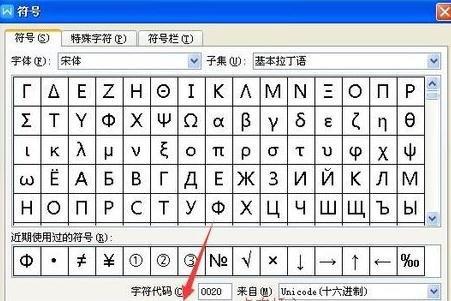
打开S WPS表格软件
首先,点击开始,在WPS Office中打开S WPS表格软件,确保你已经进入了所需的文档编辑界面。
创建新文档
在S WPS表格软件界面中,找到文件选项,并单击新建,创建一个空白文档用于输入内容。
插入直径符号
在新建的文档中,定位到需要插入直径符号的位置,然后单击插入选项卡。
选择符号
在插入选项卡中,可以看到一个符号的选项,点击该选项后会出现一个符号下拉菜单。
选择直径符号
在符号下拉菜单中,浏览并选择直径符号,通常直径符号会被放置在特殊符号的选项中。
插入直径符号
点击直径符号后,它将被插入到文档中的光标位置处,这样你就成功输入了直径符号。
通过以上步骤,你可以轻松在S WPS表格文档中输入直径符号,希望这些操作方法能够帮助你更高效地处理文档编辑工作。如果你对其他符号的输入方法感兴趣,也可以尝试类似的操作步骤。
本文由用户上传,如有侵权请联系删除!

